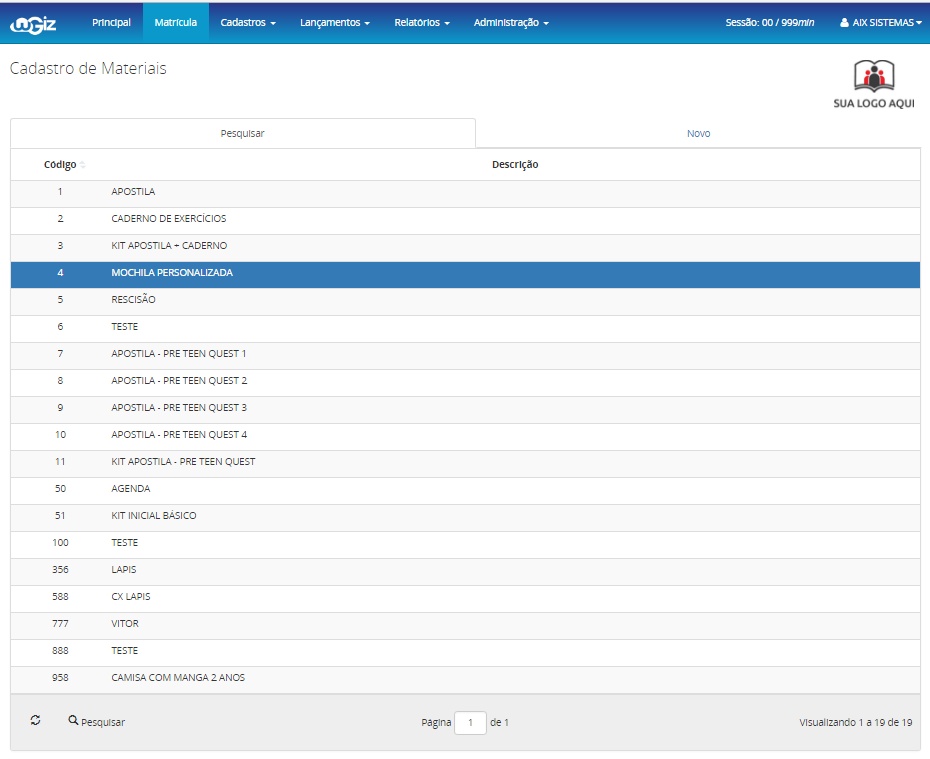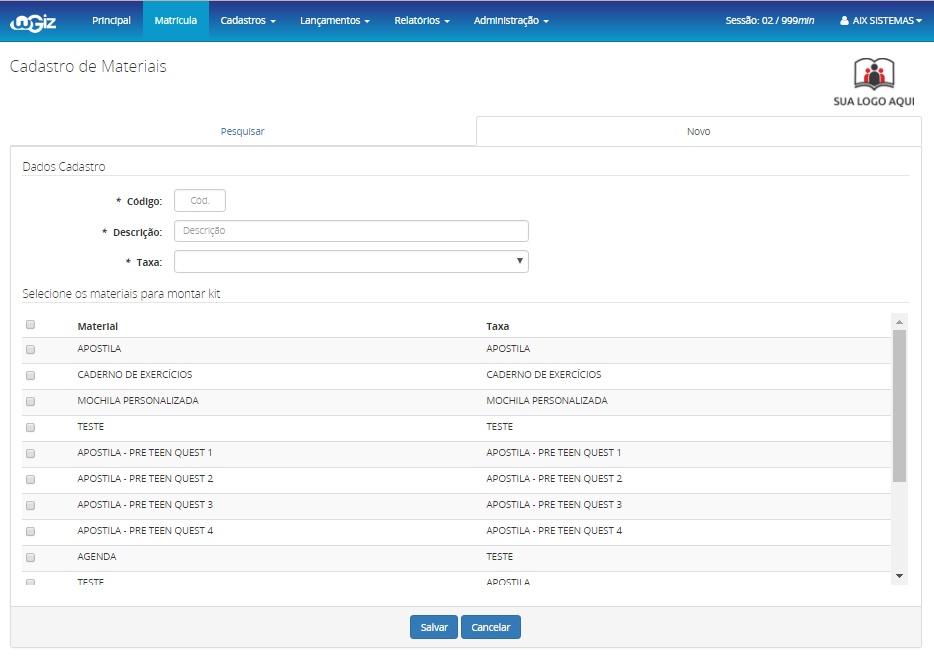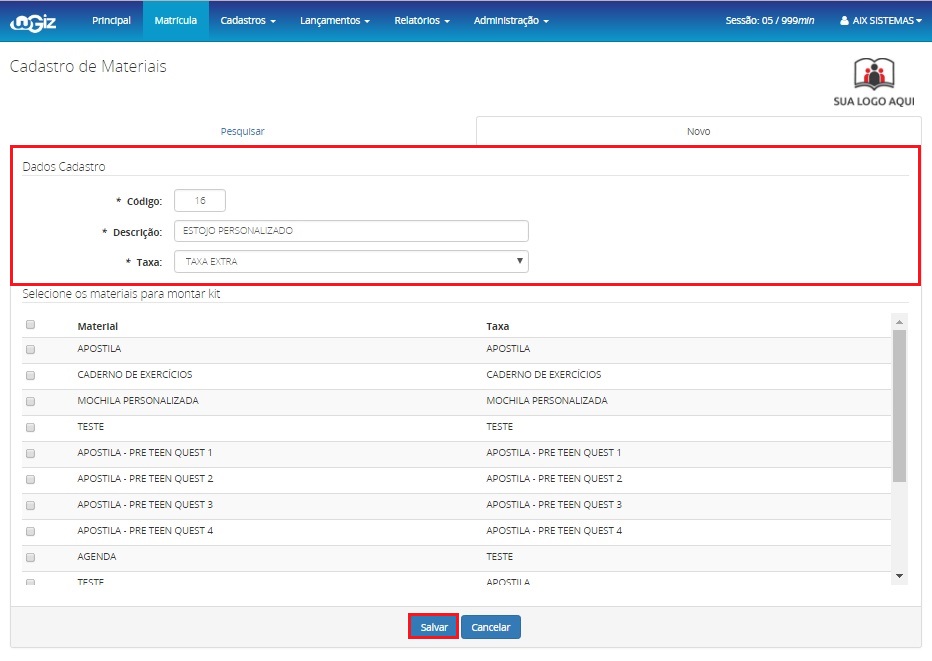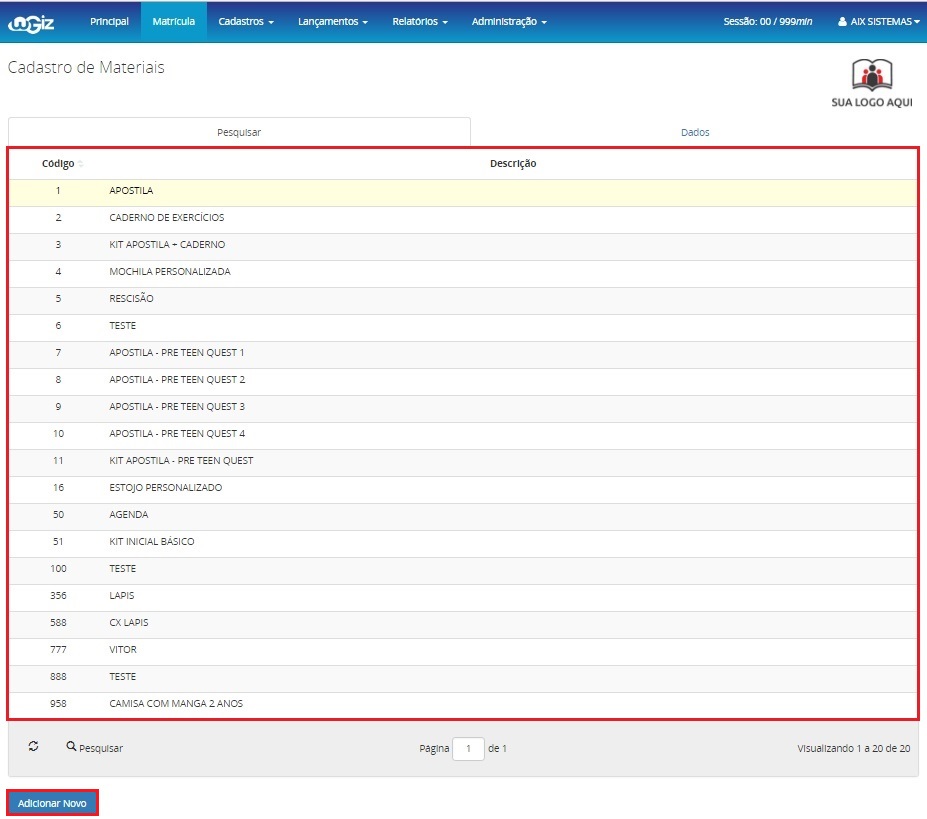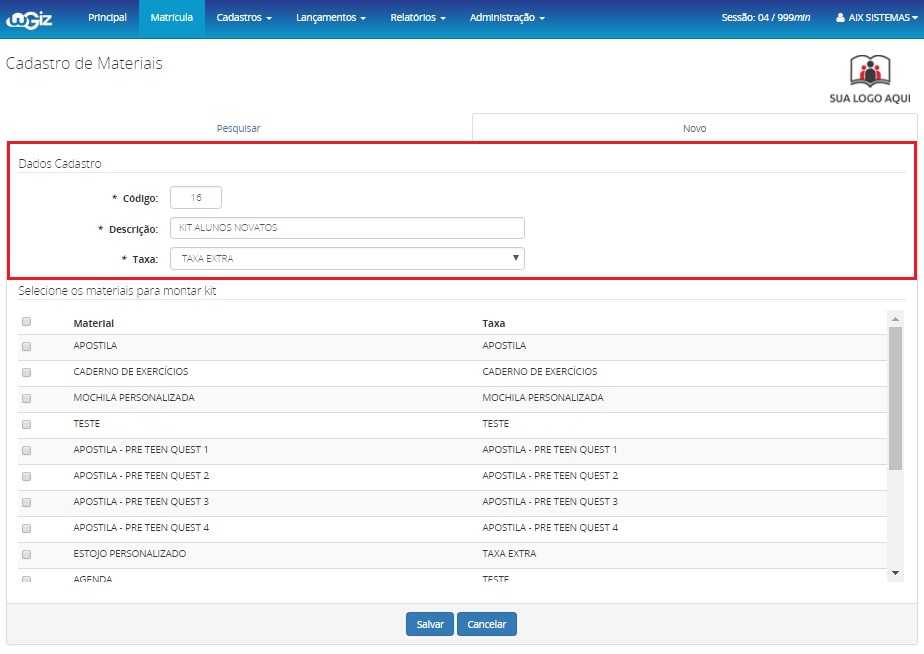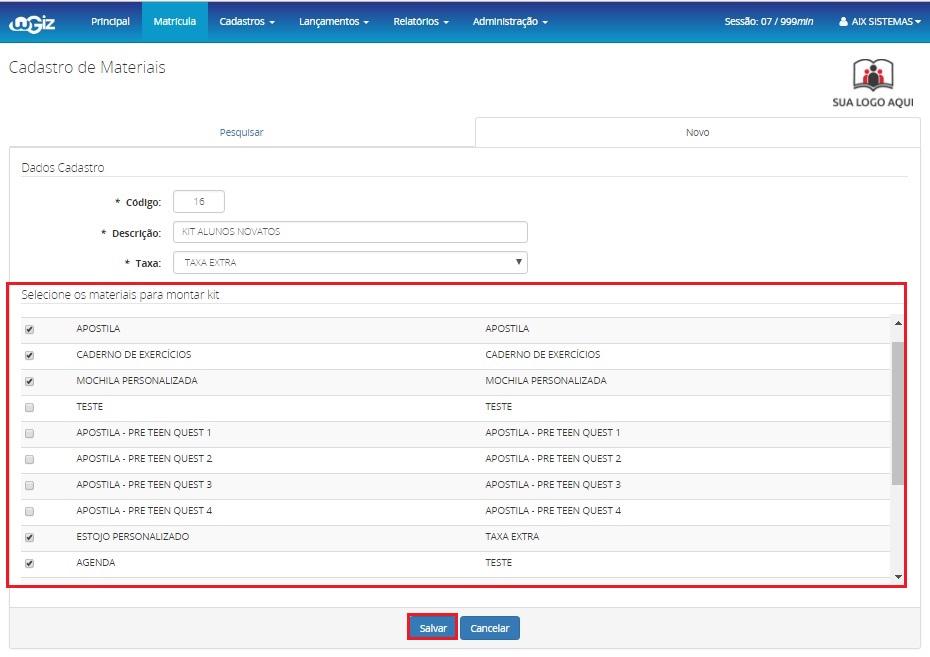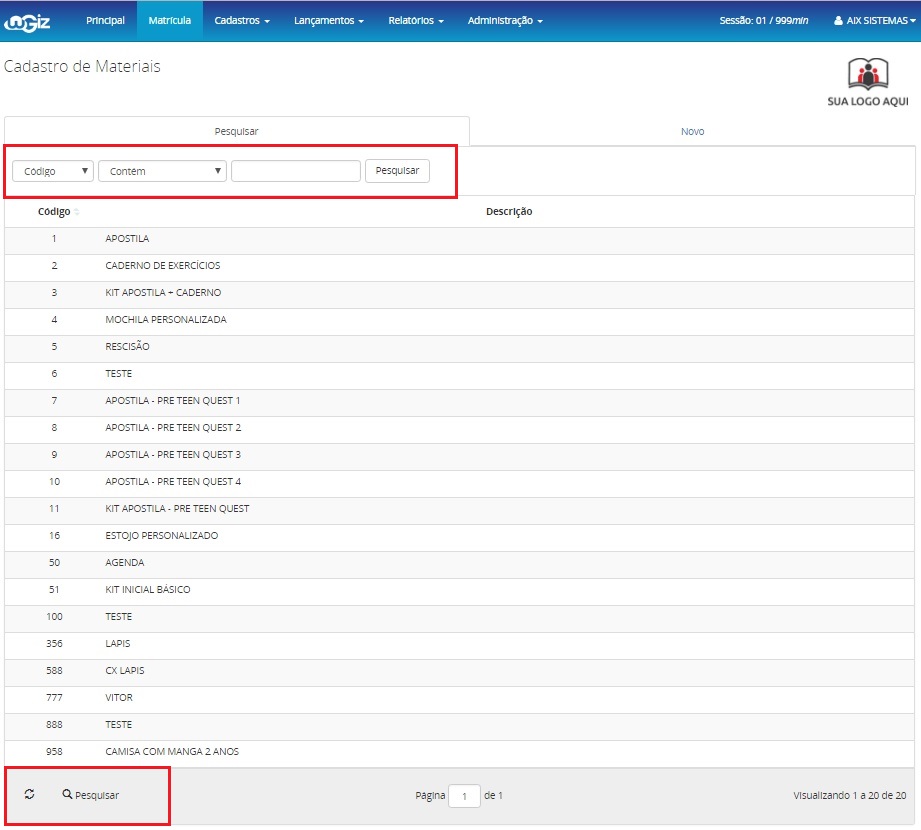Mudanças entre as edições de "Materiais - WGiz"
(→Inclusão de material avulso) |
|||
| (19 revisões intermediárias por 2 usuários não estão sendo mostradas) | |||
| Linha 2: | Linha 2: | ||
<div style="text-align: justify;"> | <div style="text-align: justify;"> | ||
| − | + | *Em '''Materiais''' você deve cadastrar todos os materiais que se encontram no estoque da instituição que serão vendidos ou fornecidos aos alunos. Aqui também é possível montar '''kit's''' distintos de materiais. | |
| − | *Em '''Materiais''' você deve cadastrar todos os materiais | ||
| Linha 18: | Linha 17: | ||
| − | Para inclusão de um novo '''material avulso''' você deve preencher as seguintes informações | + | Para inclusão de um novo '''material avulso''' você deve preencher as seguintes informações no campo '''Dados Cadastro''': |
| Linha 24: | Linha 23: | ||
| − | + | '''Descrição:''' Informe a descrição do material. | |
| + | :: '''Exemplo:''' APOSTILA PORTUGUÊS 1. | ||
| − | ''' | + | '''Taxa:''' Informe o tipo de taxa referente ao material cadastrado. A taxa cobrada pelo material deve ter sido anteriormente criada na tela de [http://gestaoescolar.aix.com.br/index.php?title=Cadastro_de_Taxas_-_WGiz Cadastro de Taxas]. |
| − | : | ||
| − | ''' | + | Clique em '''Salvar''' para realizar o registro do novo material. |
::[[Image:materiais2.jpg]] | ::[[Image:materiais2.jpg]] | ||
| − | |||
| − | |||
| − | |||
==Inclusão de kit== | ==Inclusão de kit== | ||
| Linha 48: | Linha 44: | ||
| − | Para inclusão de um novo '''kit''' você deve clicar no botão '''Novo''' e preencher as seguintes informações | + | Para inclusão de um novo '''kit''' você deve clicar no botão '''Adicionar Novo''' e preencher as seguintes informações no campo '''Dados Cadastro''': |
| Linha 55: | Linha 51: | ||
'''Descrição:''' Informe a descrição do kit. | '''Descrição:''' Informe a descrição do kit. | ||
| − | :: EX.: KIT | + | :: '''EX.:''' KIT PARA ALUNOS NOVATOS. |
| − | '''Taxa:''' Informe o tipo de taxa referente ao kit cadastrado. | + | '''Taxa:''' Informe o tipo de taxa referente ao kit cadastrado. A taxa cobrada pelo kit deve ter sido anteriormente criada na tela de [http://gestaoescolar.aix.com.br/index.php?title=Cadastro_de_Taxas_-_WGiz Cadastro de Taxas]. |
| Linha 70: | Linha 66: | ||
| − | Clique em '''Salvar''' para realizar o registro do novo kit. | + | Clique em '''Salvar''' para realizar o registro do novo kit. |
| − | |||
==Aba Pesquisar== | ==Aba Pesquisar== | ||
| Linha 79: | Linha 74: | ||
| − | ::[[Image: | + | ::[[Image:materiais.jpg]] |
| − | Para realizar a pesquisa de um material ou kit específico clique em '''Pesquisar'''. | + | Para realizar a pesquisa de um material ou kit específico, clique em '''Pesquisar'''. |
Edição atual tal como às 11h52min de 22 de fevereiro de 2018
- Em Materiais você deve cadastrar todos os materiais que se encontram no estoque da instituição que serão vendidos ou fornecidos aos alunos. Aqui também é possível montar kit's distintos de materiais.
- Para inclusão de um "novo material avulso" ou "kit" você deve clicar na aba Novo.
Inclusão de material avulso
Para inclusão de um novo material avulso você deve preencher as seguintes informações no campo Dados Cadastro:
Código: Informe um código para o material.
Descrição: Informe a descrição do material.
- Exemplo: APOSTILA PORTUGUÊS 1.
Taxa: Informe o tipo de taxa referente ao material cadastrado. A taxa cobrada pelo material deve ter sido anteriormente criada na tela de Cadastro de Taxas.
Clique em Salvar para realizar o registro do novo material.
Inclusão de kit
Todo material incluso neste cadastro é relacionado na parte inferior da tela. São esses materiais que serão utilizados para montar os kit's.
Para inclusão de um novo kit você deve clicar no botão Adicionar Novo e preencher as seguintes informações no campo Dados Cadastro:
Código: Informe um código para o kit.
Descrição: Informe a descrição do kit.
- EX.: KIT PARA ALUNOS NOVATOS.
Taxa: Informe o tipo de taxa referente ao kit cadastrado. A taxa cobrada pelo kit deve ter sido anteriormente criada na tela de Cadastro de Taxas.
No campo Selecione os materiais para montar kit você deve selecionar os materiais para compor o kit que está sendo cadastrado.
Clique em Salvar para realizar o registro do novo kit.
Aba Pesquisar
Na aba Pesquisar o sistema exibe todos os materiais avulsos e kit's cadastrados no sistema.
Para realizar a pesquisa de um material ou kit específico, clique em Pesquisar.